Så här använder du Statusfältet i Word

Statusfältet i Word finns längst ner i dokumentfönstret och visar information om ditt dokument, till exempel vilken sida du tittar på, hur många ord som finns i ditt dokument och om det finns några korrekturfel.
RELATED: Använda provpanelen i Word
Du kan enkelt anpassa statusfältet genom att lägga till mer information till eller ta bort information från det. För att göra det, högerklicka var som helst på statusfältet. Objekt som har kryssrutor bredvid dem visas på statusfältet. Dessa objekt kan inte visas hela tiden beroende på aktuella omständigheter. Om du till exempel inte delar dokumentet med andra författare, visas "Antal upphovsrättsredigeringar" inte i statusfältet, även om du har valt det i popupmenyn "Anpassa statusfältet".
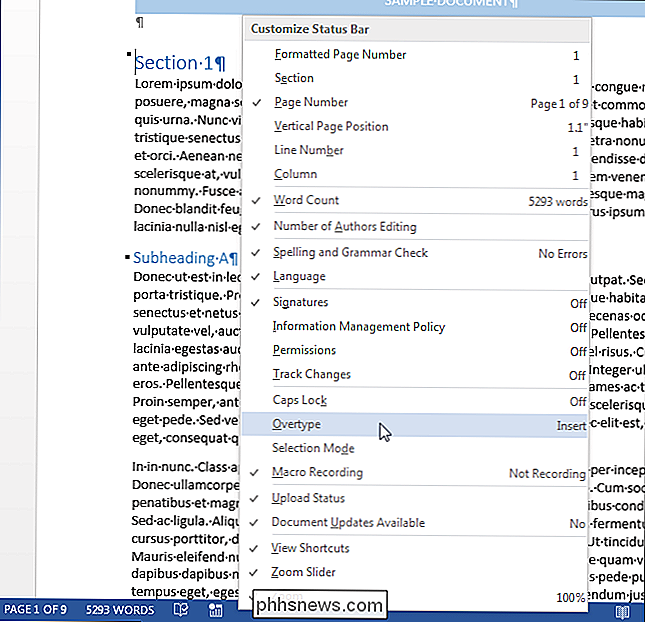
Ytterligare information Om olika delar av ditt dokument visas i statusfältet. När du till exempel håller muspekaren över en hyperlänk ...
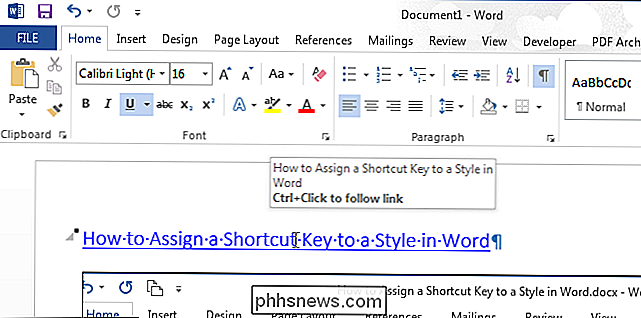
... visas länken för hyperlänken i statusfältet. Om du också kopierar och klistrar in innehåll från en webbsida till ett Word-dokument och du håller muspekaren över en klistrad bild visas URL-adressen för den bilden i statusfältet.
OBS: Du kan trycka på "Ctrl" och klicka på på en hyperlänk för att öppna länken i ett webbläsarfönster och också undvika att automatiskt skapa hyperlänkar.
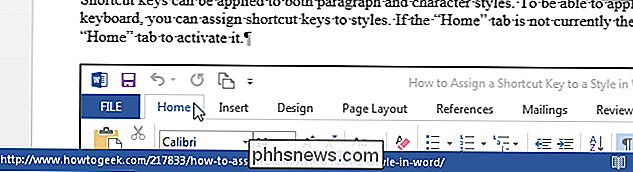
Ikonerna till höger om statusfältet ger information om och låter dig ändra hur du använder Word. Du kan till exempel ändra visningsläge (läsläge, utskriftslayout och webblayout) och zoomnivån.
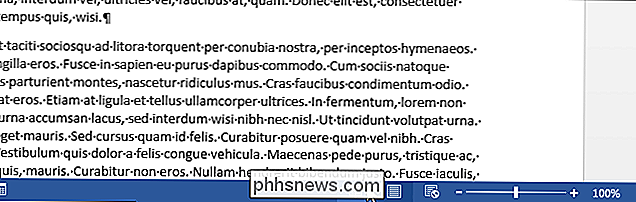
Experimentera med de olika alternativen som finns tillgängliga för statusfältet för att se hur du anpassar det så att det passar så bra som du arbeta och förbättra din produktivitet.

Hur man visar och döljer linjalerna i Microsoft Word
Linjaler i Word hjälper dig att placera text, grafik, tabeller och andra element i dina dokument. För att få lite extra dokumentutrymme kan du gömma både horisontella och vertikala linjaler. Om du arbetar på en liten skärm kan du tillfälligt gömma delar av Word-fönstret för att maximera det utrymme som används för ditt dokument .

Så här ser du tidigare inloggningsinformation på inloggningsskärmen för Windows
Som standard registrerar de flesta versioner av Windows en händelse varje gång en användare försöker logga in, om den loggningen är framgångsrik eller inte. Du kan se den här informationen genom att dyka in i Event Viewer, men det finns också ett sätt att lägga till information om tidigare loggar direkt på inloggningsskärmen där du inte kan missa det.



